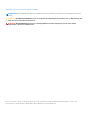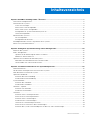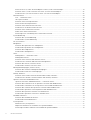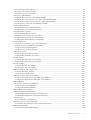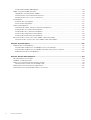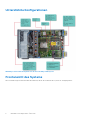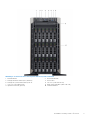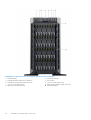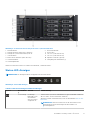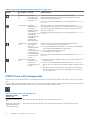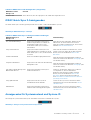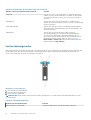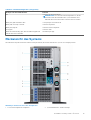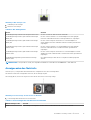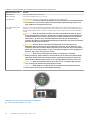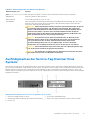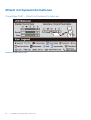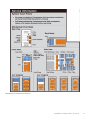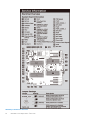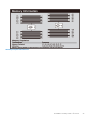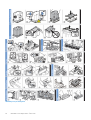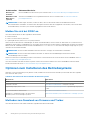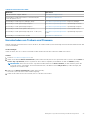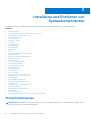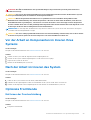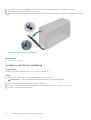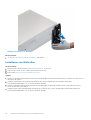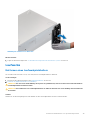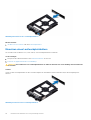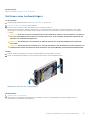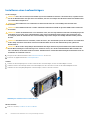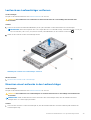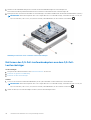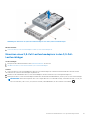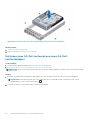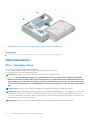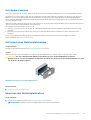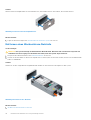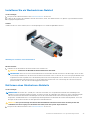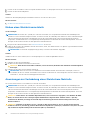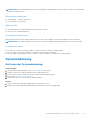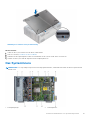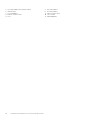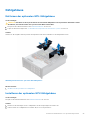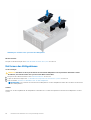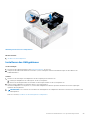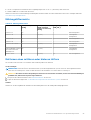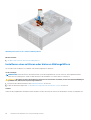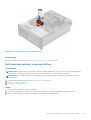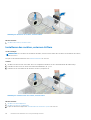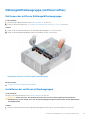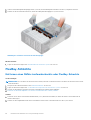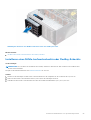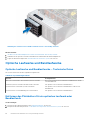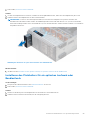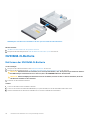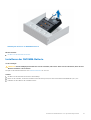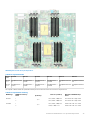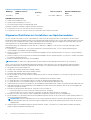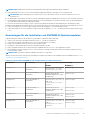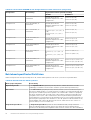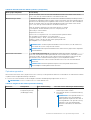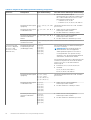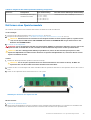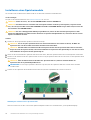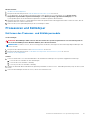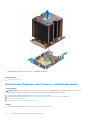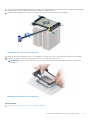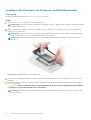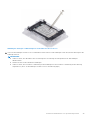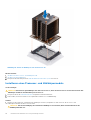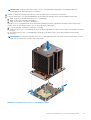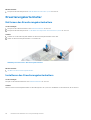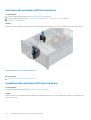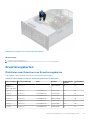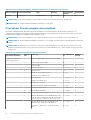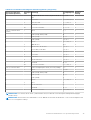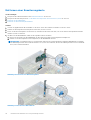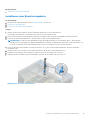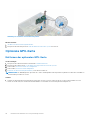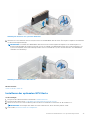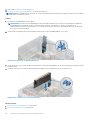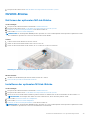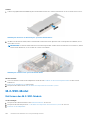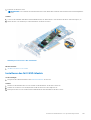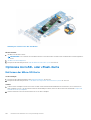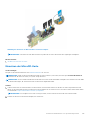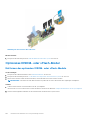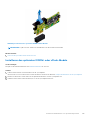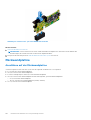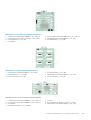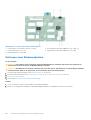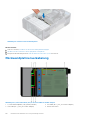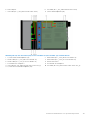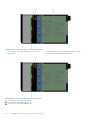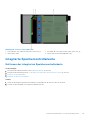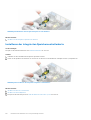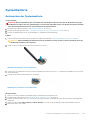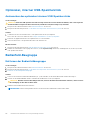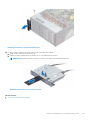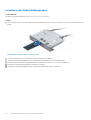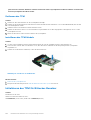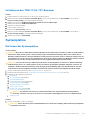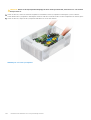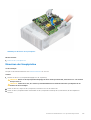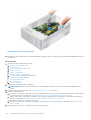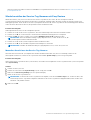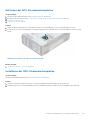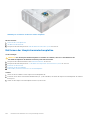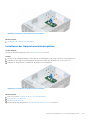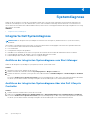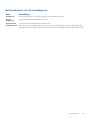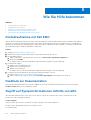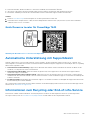Dell EMC PowerEdge T640
Installations- und Service-Handbuch
Vorschriftenmodell: E47S Series
Vorschriftentyp: E47S001
Dezember 2020
Rev. A14

Hinweise, Vorsichtshinweise und Warnungen
ANMERKUNG: Eine ANMERKUNG macht auf wichtige Informationen aufmerksam, mit denen Sie Ihr Produkt besser einsetzen
können.
VORSICHT: Ein VORSICHTSHINWEIS warnt vor möglichen Beschädigungen der Hardware oder vor Datenverlust und
zeigt, wie diese vermieden werden können.
WARNUNG: Mit WARNUNG wird auf eine potenziell gefährliche Situation hingewiesen, die zu Sachschäden,
Verletzungen oder zum Tod führen kann.
© 2017 - 2021 Dell Inc. oder ihre Tochtergesellschaften. Alle Rechte vorbehalten. Dell, EMC und andere Marken sind Marken von Dell Inc. oder
entsprechenden Tochtergesellschaften. Andere Marken können Marken ihrer jeweiligen Inhaber sein.

Kapitel 1: Dell EMC PowerEdge T640 – Übersicht.............................................................................. 7
Unterstützte Konfigurationen..............................................................................................................................................8
Frontansicht des Systems....................................................................................................................................................8
Status-LED-Anzeigen.....................................................................................................................................................11
iDRAC Direct-LED-Anzeigecodes................................................................................................................................ 12
iDRAC Quick Sync 2-Anzeigecodes.............................................................................................................................13
Anzeigecodes für Systemzustand und System-ID.....................................................................................................13
Laufwerkanzeigecodes.................................................................................................................................................. 14
Rückansicht des Systems................................................................................................................................................... 15
NIC-Anzeigecodes..........................................................................................................................................................16
Anzeigecodes des Netzteils.......................................................................................................................................... 17
Ausfindigmachen der Service-Tag-Nummer Ihres Systems...........................................................................................19
Etikett mit Systeminformationen...................................................................................................................................... 20
Kapitel 2: Anfängliche Systemeinrichtung und Erstkonfiguration...................................................... 25
Einrichten des Systems...................................................................................................................................................... 25
iDRAC-Konfiguration...........................................................................................................................................................25
Optionen für die Einrichtung der iDRAC-IP-Adresse................................................................................................25
Melden Sie sich bei iDRAC an...................................................................................................................................... 26
Optionen zum Installieren des Betriebssystems..............................................................................................................26
Methoden zum Download von Firmware und Treiber.............................................................................................. 26
Herunterladen von Treibern und Firmware................................................................................................................ 27
Kapitel 3: Installieren und Entfernen von Systemkomponenten......................................................... 28
Sicherheitshinweise.............................................................................................................................................................28
Vor der Arbeit an Komponenten im Inneren Ihres Systems...........................................................................................29
Nach der Arbeit im Inneren des System...........................................................................................................................29
Optionale Frontblende........................................................................................................................................................ 29
Entfernen der Frontverkleidung...................................................................................................................................29
Installieren der Frontverkleidung..................................................................................................................................30
Systemstandfüße.................................................................................................................................................................31
Entfernen der Standfüße.............................................................................................................................................. 31
Installieren der Standfüße.............................................................................................................................................32
Gleitrollen – optional........................................................................................................................................................... 33
Entfernen von Gleitrollen..............................................................................................................................................33
Installieren von Gleitrollen.............................................................................................................................................34
Laufwerke.............................................................................................................................................................................35
Entfernen eines Laufwerkplatzhalters........................................................................................................................ 35
Einsetzen eines Laufwerkplatzhalters.........................................................................................................................36
Entfernen eines Laufwerkträgers................................................................................................................................ 37
Installieren eines Laufwerkträgers...............................................................................................................................38
Laufwerk aus Laufwerkträger entfernen....................................................................................................................39
Einsetzen eines Laufwerks in den Laufwerkträger................................................................................................... 39
Entfernen des 3,5-Zoll-Laufwerksadapters aus dem 3,5-Zoll-Laufwerksträger...................................................40
Inhaltsverzeichnis
Inhaltsverzeichnis 3

Einsetzen eines 3,5-Zoll-Laufwerksadapters in den 3,5-Zoll-Laufwerkträger....................................................... 41
Entfernen eines 2,5-Zoll-Laufwerks aus einem 3,5-Zoll-Laufwerkadapter............................................................42
Installieren eines 2,5-Zoll-Laufwerks in einem 3,5-Zoll-Laufwerkadapter..............................................................43
Netzteileinheiten..................................................................................................................................................................44
PSU – Technische Daten............................................................................................................................................. 44
Hot-Spare-Funktion...................................................................................................................................................... 45
Entfernen eines Netzteilplatzhalters...........................................................................................................................45
Einsetzen des Netzteilplatzhalters..............................................................................................................................45
Entfernen eines Wechselstrom-Netzteils...................................................................................................................46
Installieren Sie ein Wechselstrom-Netzteil................................................................................................................. 47
Entfernen eines Gleichstrom-Netzteils.......................................................................................................................47
Einbau eines Gleichstromnetzteils...............................................................................................................................48
Anweisungen zur Verkabelung eines Gleichstrom-Netzteils....................................................................................48
Systemabdeckung...............................................................................................................................................................49
Entfernen der Systemabdeckung................................................................................................................................49
Installieren der Systemabdeckung...............................................................................................................................50
Das Systeminnere................................................................................................................................................................ 51
Kühlgehäuse.........................................................................................................................................................................53
Entfernen der optionalen GPU-Kühlgehäuse.............................................................................................................53
Installieren der optionalen GPU-Kühlgehäuse............................................................................................................53
Entfernen des Kühlgehäuses........................................................................................................................................54
Installieren des Kühlgehäuses...................................................................................................................................... 55
Lüfter.................................................................................................................................................................................... 56
Kühlungslüfter – Technische Daten............................................................................................................................56
Kühlungslüftermatrix..................................................................................................................................................... 57
Entfernen eines mittleren oder hinteren Lüfters....................................................................................................... 57
Installieren eines mittleren oder hinteren Kühlungslüfters........................................................................................58
Entfernen des rechten, externen Lüfters...................................................................................................................59
Installieren des rechten, externen Lüfters..................................................................................................................60
Kühlungslüfterbaugruppe (mittlere Lüfter)...................................................................................................................... 61
Entfernen der mittleren Kühlungslüfterbaugruppe.................................................................................................... 61
Installieren der mittleren Lüfterbaugruppe..................................................................................................................61
FlexBay-Schächte............................................................................................................................................................... 62
Entfernen eines NVMe-Laufwerkschachts oder FlexBay-Schachts...................................................................... 62
Installieren eines NVMe-Laufwerkschachts oder FlexBay-Schachts..................................................................... 63
Optische Laufwerke und Bandlaufwerke......................................................................................................................... 64
Optische Laufwerke und Bandlaufwerke – Technische Daten............................................................................... 64
Entfernen des Platzhalters für ein optisches Laufwerk oder Bandlaufwerk..........................................................64
Installieren des Platzhalters für ein optisches Laufwerk oder Bandlaufwerk.........................................................65
Entfernen des Gehäuses des optischen Laufwerks oder Bandlaufwerks.............................................................. 66
Installieren des optischen Laufwerkgehäuses oder Bandlaufwerks........................................................................ 67
Entfernen des optischen Laufwerks in Flachbauweise.............................................................................................68
Installieren des optischen Laufwerks in Flachbauweise............................................................................................69
NVDIMM-N-Batterie...........................................................................................................................................................70
Entfernen der NVDIMM-N-Batterie............................................................................................................................70
Installieren der NVDIMM-Batterie................................................................................................................................71
Systemspeicher....................................................................................................................................................................72
Richtlinien für Systemspeicher.....................................................................................................................................72
Allgemeine Richtlinien zur Installation von Speichermodulen...................................................................................74
Anweisungen für die Installation von NVDIMM-N-Speichermodulen.....................................................................75
4
Inhaltsverzeichnis

Betriebsartspezifische Richtlinien................................................................................................................................76
Entfernen eines Speichermoduls................................................................................................................................. 79
Installieren eines Speichermoduls................................................................................................................................80
Prozessoren und Kühlkörper...............................................................................................................................................81
Entfernen des Prozessor- und Kühlkörpermoduls..................................................................................................... 81
Entfernen des Prozessors vom Prozessor- und Kühlkörpermodul......................................................................... 82
Installieren des Prozessors im Prozessor- und Kühlkörpermodul............................................................................84
Installieren eines Prozessor- und Kühlkörpermoduls.................................................................................................86
Erweiterungskartenhalter...................................................................................................................................................88
Entfernen des Erweiterungskartenhalters..................................................................................................................88
Installieren des Erweiterungskartenhalters.................................................................................................................88
GPU-Kartenhalter (optional)............................................................................................................................................. 89
Beschränkungen der GPU-Karte.................................................................................................................................89
Richtlinien zum Einsetzen von GPU-Karten.............................................................................................................. 89
Entfernen des optionalen GPU-Kartenhalters...........................................................................................................90
Installieren des optionalen GPU-Kartenhalters..........................................................................................................90
Erweiterungskarten..............................................................................................................................................................91
Richtlinien zum Einsetzen von Erweiterungskarten...................................................................................................91
Priorität der Erweiterungskartensteckplätze.............................................................................................................92
Entfernen einer Erweiterungskarte............................................................................................................................. 94
Installieren einer Erweiterungskarte............................................................................................................................95
Optionale GPU-Karte..........................................................................................................................................................96
Entfernen der optionalen GPU-Karte......................................................................................................................... 96
Installieren der optionalen GPU-Karte.........................................................................................................................97
NVLINK-Brücke...................................................................................................................................................................99
Entfernen der optionalen NVLink-Brücke.................................................................................................................. 99
Installieren der optionalen NVLink-Brücke................................................................................................................. 99
M.2-SSD-Modul.................................................................................................................................................................100
Entfernen des M.2-SSD-Moduls................................................................................................................................100
Installieren des M.2-SSD-Moduls............................................................................................................................... 101
Optionale microSD- oder vFlash-Karte...........................................................................................................................102
Entfernen der Mikro-SD-Karte...................................................................................................................................102
Einsetzen der MicroSD-Karte.....................................................................................................................................103
Optionales IDSDM- oder vFlash-Modul.......................................................................................................................... 104
Entfernen des optionalen IDSDM- oder vFlash-Moduls......................................................................................... 104
Installieren des optionalen IDSDM- oder vFlash-Moduls........................................................................................ 105
Rückwandplatine................................................................................................................................................................106
Anschlüsse auf der Rückwandplatine........................................................................................................................106
Entfernen einer Rückwandplatine..............................................................................................................................108
Installieren der Rückwandplatine................................................................................................................................109
Rückwandplatinenverkabelung......................................................................................................................................... 110
Integrierte Speichercontrollerkarte...................................................................................................................................113
Entfernen der integrierten Speichercontrollerkarte................................................................................................. 113
Installieren der integrierten Speichercontrollerkarte................................................................................................ 114
Systembatterie....................................................................................................................................................................115
Austauschen der Systembatterie................................................................................................................................115
Optionaler, interner USB-Speicherstick...........................................................................................................................116
Austauschen des optionalen internen USB-Speichersticks.....................................................................................116
Bedienfeld-Baugruppe....................................................................................................................................................... 116
Entfernen der Bedienfeldbaugruppe.......................................................................................................................... 116
Inhaltsverzeichnis
5

Installieren der Bedienfeldbaugruppe......................................................................................................................... 118
Modul Vertrauenswürdige Plattform................................................................................................................................119
Upgrade des Trusted Platform Module..................................................................................................................... 119
Initialisieren des TPM für BitLocker-Benutzer......................................................................................................... 120
Initialisieren des TPM 1.2 für TXT-Benutzer..............................................................................................................121
Systemplatine......................................................................................................................................................................121
Entfernen der Systemplatine.......................................................................................................................................121
Einsetzen der Hauptplatine.........................................................................................................................................123
Stromzwischenplatinen.....................................................................................................................................................126
Anschlüsse der Haupt- und GPU-Stromzwischenplatinen.....................................................................................126
Entfernen der GPU-Stromzwischenplatine.............................................................................................................. 127
Installieren der GPU-Stromzwischenplatine............................................................................................................. 127
Entfernen der Hauptstromzwischenplatine..............................................................................................................128
Installieren der Hauptstromzwischenplatine.............................................................................................................129
Konvertieren des Systems vom Tower-Modus in den Rack-Modus.......................................................................... 130
Konvertieren des Systems vom Tower-Modus in den Rack-Modus.....................................................................130
Kapitel 4: Systemdiagnose............................................................................................................132
Integrierte Dell Systemdiagnose.......................................................................................................................................132
Ausführen der integrierten Systemdiagnose vom Start-Manager.........................................................................132
Ausführen der integrierten Systemdiagnose über den Dell Lifecycle Controller..................................................132
Bedienelemente der Systemdiagnose........................................................................................................................133
Kapitel 5: Wie Sie Hilfe bekommen................................................................................................ 134
Kontaktaufnahme mit Dell EMC.......................................................................................................................................134
Feedback zur Dokumentation...........................................................................................................................................134
Zugriff auf Systeminformationen mithilfe von QRL.......................................................................................................134
Quick Resource Locator für PowerEdge T640........................................................................................................135
Automatische Unterstützung mit SupportAssist...........................................................................................................135
Informationen zum Recycling oder End-of-Life-Service.............................................................................................. 135
6
Inhaltsverzeichnis

Dell EMC PowerEdge T640 – Übersicht
Der Dell EMC PowerEdge T640 ist ein rackfähiger 5-HE-Tower-Server mit zwei Sockeln und unterstützt bis zu:
● Zwei skalierbare Intel Xeon Prozessoren
●
24 DIMM-Steckplätze (Unterstützung für DDR4 RDIMM, LR-DIMM) oder 12 NVDIMM-N (ein DIMM pro Kanal) werden unterstützt.
● Neun PCIe Gen 3 Erweiterungskarten, einschließlich eines dedizierten PERC-Steckplatzes
● Vier GPUs
● Zwei Hot-Swap-fähige Netzteile
● Laufwerkkonfigurationen:
○ 8 x 3,5-Zoll-Laufwerke oder 8 x 2,5-Zoll-Laufwerke (im 3,5-Zoll-Träger) (SAS/SATA/SSD)
○ 18 x 3,5-Zoll-SAS/SATA/SSD-Laufwerke
○ 16 x 2,5-Zoll-SAS/SATA/SSD-Laufwerke
○ 16 x 2,5-Zoll-SAS/SATA/SSD-Laufwerke mit 8 x NVME-Laufwerken
○ 32 x 2,5-Zoll-SAS/SATA/SSD-Laufwerke
Weitere Informationen finden Sie in den technischen Daten des Dell EMC PowerEdge T640 auf der Seite mit der Produktdokumentation.
Themen:
• Unterstützte Konfigurationen
• Frontansicht des Systems
• Rückansicht des Systems
• Ausfindigmachen der Service-Tag-Nummer Ihres Systems
• Etikett mit Systeminformationen
1
Dell EMC PowerEdge T640 – Übersicht 7

Unterstützte Konfigurationen
Abbildung 1. Unterstützte Konfigurationen für das PowerEdge T640-System
Frontansicht des Systems
Die Frontansicht zeigt Informationen über die Funktionen, die auf der Vorderseite des Systems zur Verfügung stehen:
8
Dell EMC PowerEdge T640 – Übersicht

Abbildung 2. Vorderansicht des Tower-Systems mit 18 x 3,5-Zoll-Laufwerken
1.
Betriebsschalter 2. Informationsbereich
3. Anzeige für iDRAC Quick Sync-2 (Wireless) 4. Status-LEDs
5. Anzeige für Systemzustand und System-ID 6. USP-Port (USB 2.0-konform)
7. USP-Port (USB 3.0-konform) 8. iDRAC Direct-Anschluss (Micro-AB USB)
9. Optisches Laufwerk (optional) 10. Laufwerkschächte
Dell EMC PowerEdge T640 – Übersicht 9

Abbildung 3. Vorderansicht des Tower-Systems mit 32 x 2,5-Zoll-Laufwerken
1.
Betriebsschalter 2. Informationsbereich
3. Anzeige für iDRAC Quick Sync-2 (Wireless) 4. Status-LEDs
5. Anzeige für Systemzustand und System-ID 6. USP-Port (USB 2.0-konform)
7. USP-Port (USB 3.0-konform) 8. iDRAC Direct-Anschluss (Micro-AB USB)
9. Optisches Laufwerk (optional) 10. Laufwerkschächte
10 Dell EMC PowerEdge T640 – Übersicht

Abbildung 4. Vorderansicht des Rack-Systems mit 8 x 3,5-Zoll-Laufwerken
1.
Betriebsschalter 2. Informationsbereich
3. Anzeige für iDRAC Quick Sync-2 (Wireless) 4. Status-LEDs
5. Anzeige für Systemzustand und System-ID 6. USP-Port (USB 2.0-konform)
7. VGA-Anschluss 8. USP-Port (USB 3.0-konform)
9. iDRAC Direct-Anschluss (Micro-AB USB) 10. Optisches Laufwerk (optional)
11. Laufwerkschächte 12. Verriegelung des Rackwinkels (2)
13. Laufwerkplatzhalter
Weitere Informationen zu den Ports finden Sie im Abschnitt „Technische Daten“.
Status-LED-Anzeigen
ANMERKUNG: Die Anzeigen leuchten stetig gelb, wenn ein Fehler auftritt.
Abbildung 5. Status-LED-Anzeigen
Tabelle 1. LED-Statusanzeigen und Beschreibungen
Symbol Beschreibun
g
Zustand Fehlerbehebung
PCIe-Anzeige Die Anzeige
blinkt gelb, wenn
ein Fehler bei
einer PCIe-Karte
aufgetreten ist.
Starten Sie das System neu. Aktualisieren Sie ggf. erforderliche Treiber für
die PCIe-Karte. Setzen Sie die Karte wieder ein.
Wenn das Problem weiterhin besteht, lesen Sie den Abschnitt Wie Sie Hilfe
bekommen.
ANMERKUNG: Weitere Informationen zu den unterstützten PCIe-
Karten finden Sie unter Anweisungen für die Installation von
Erweiterungskarten.
Dell EMC PowerEdge T640 – Übersicht 11

Tabelle 1. LED-Statusanzeigen und Beschreibungen (fortgesetzt)
Symbol Beschreibun
g
Zustand Fehlerbehebung
Speicheranzei
ge
Die Anzeige
blinkt gelb, wenn
ein Speicherfehler
aufgetreten ist.
Informieren Sie sich im Systemereignisprotokoll oder in den
Systemmeldungen über die Position des betroffenen Speichermoduls.
Neueinsetzen der Speichermodule
Wenn das Problem weiterhin besteht, lesen Sie den Abschnitt Wie Sie Hilfe
bekommen.
Stromanzeige Die Anzeige
blinkt gelb, wenn
im System ein
elektrischer Fehler
aufgetreten ist
(z. B. eine Spannung
außerhalb des
zulässigen Bereichs,
ausgefallene
Netzteile oder
Spannungsregler).
Weitere Informationen zu dem jeweiligen Problem finden Sie im
Systemereignisprotokoll oder in den Systemmeldungen. Falls ein Problem
mit dem Netzteil vorliegt, überprüfen Sie die LED am Netzteil. Setzen Sie
das Netzteil wieder ein.
Wenn das Problem weiterhin besteht, lesen Sie den Abschnitt Wie Sie Hilfe
bekommen.
Temperaturan
zeige
Die Anzeige blinkt
gelb, wenn im
System ein
thermischer Fehler
auftritt (z. B.
Umgebungstempera
tur außerhalb des
zulässigen Bereichs
oder Ausfall eines
Lüfters).
Stellen Sie sicher, dass keine der folgenden Bedingungen zutrifft:
● Ein Lüfter wurde entfernt oder ist fehlerhaft.
● Die Systemabdeckung, das Kühlgehäuse, ein Speichermodulplatzhalter
oder das rückseitige Abdeckblech wurde entfernt.
● Die Umgebungstemperatur ist zu hoch.
● Der externe Luftstrom ist gestört.
Wenn das Problem weiterhin besteht, lesen Sie den Abschnitt Wie Sie Hilfe
bekommen.
Festplattenanz
eige
Die Anzeige
blinkt gelb, wenn
ein Fehler am
Festplattenlaufwerk
vorliegt.
● Sehen Sie im Systemereignisprotokoll nach, auf welche Festplatte sich
der Fehler bezieht.
● Führen Sie den entsprechenden Onlinediagnosetest aus. Starten Sie
das System neu und führen Sie die integrierte Diagnosefunktion (ePSA)
aus.
● Falls die Festplatten in einem RAID-Array konfiguriert sind, starten Sie
das System neu und rufen Sie das Dienstprogramm zur Konfiguration
des Hostadapters auf.
iDRAC Direct-LED-Anzeigecodes
Die iDRAC Direct-LED-Anzeige leuchtet, um anzuzeigen, dass der Port angeschlossen ist und als Teil des iDRAC-Subsystems verwendet
wird.
Sie können iDRAC Direct konfigurieren, indem Sie ein USB-zu-MicroUSB-Kabel (Typ AB) an Ihren Laptop oder Ihr Tablet anschließen. Die
folgende Tabelle beschreibt die iDRAC Direct-Aktivität, wenn der iDRAC Direct-Anschluss aktiv ist:
Tabelle 2. iDRAC Direct-LED-Anzeigecodes
iDRAC Direct-LED-
Anzeigecode
Zustand
Zwei Sekunden lang stetig
grün
Weist darauf hin, dass der Laptop bzw. das Tablet angeschlossen ist.
Blinkt grün (leuchtet zwei
Sekunden und leuchtet
zwei Sekunden nicht)
Weist darauf hin, dass der angeschlossene Laptop bzw. das angeschlossene Tablet erkannt wird.
12 Dell EMC PowerEdge T640 – Übersicht

Tabelle 2. iDRAC Direct-LED-Anzeigecodes (fortgesetzt)
iDRAC Direct-LED-
Anzeigecode
Zustand
Leuchtet nicht
Weist darauf hin, dass der Laptop bzw. das Tablet nicht angeschlossen ist.
iDRAC Quick Sync 2-Anzeigecodes
Das iDRAC Quick Sync 2-Modul (optional) befindet sich auf dem vorderen Bedienfeld des Systems.
Abbildung 6. iDRAC Quick Sync 2-Anzeige
Tabelle 3. iDRAC Quick Sync 2-Anzeigen und Beschreibungen
iDRAC Quick Sync 2-
Anzeigecode
Zustand Fehlerbehebung
Aus (Standardeinstellung) Zeigt an, dass die iDRAC Quick Sync 2-
Funktion ausgeschaltet ist. Drücken Sie
auf die iDRAC Quick Sync 2-Taste,
um die iDRAC Quick Sync 2-Funktion
einzuschalten.
Wenn die LED nicht aufleuchtet, bringen Sie das
Kabel erneut an und versuchen Sie es erneut.
Wenn das Problem weiterhin besteht, lesen Sie den
Abschnitt Wie Sie Hilfe bekommen.
Stetig weiß leuchtend Zeigt an, dass iDRAC Quick Sync 2 zur
Übertragung bereit ist. Drücken Sie auf die
iDRAC Quick Sync 2-Taste, um die Funktion
zu starten.
Wenn sich die LED nicht ausschalten lässt, starten
Sie das System neu. Wenn das Problem weiterhin
besteht, lesen Sie den Abschnitt Wie Sie Hilfe
bekommen.
Schnell weiß blinkend Weist auf Datenübertragungsaktivität hin.
Wenn die Anzeige kontinuierlich blinkt, finden Sie
weitere Informationen im Abschnitt Getting help (Wie
Sie Hilfe bekommen).
Langsam weiß blinkend Zeigt an, dass eine Firmware-Aktualisierung
durchgeführt wird.
Wenn die Anzeige kontinuierlich blinkt, finden Sie
weitere Informationen im Abschnitt Getting help (Wie
Sie Hilfe bekommen).
Fünf Mal in schneller Abfolge weiß
blinkend und dann aus
Zeigt an, dass die iDRAC Quick Sync 2-
Funktion deaktiviert ist.
Prüfen Sie, ob die iDRAC Quick Sync 2-Funktion
so konfiguriert ist, dass sie durch iDRAC
deaktiviert wird. Wenn das Problem weiterhin
besteht, lesen Sie den Abschnitt Wie Sie Hilfe
bekommen. Weitere Informationen finden Sie
unter Www.dell.com/idracmanuals Www.dell.com/
operatingsystemmanuals.
Stetig gelb leuchtend Zeigt an, dass sich das System im
ausfallsicheren Modus befindet.
Starten Sie das System neu. Wenn das Problem
weiterhin besteht, lesen Sie den Abschnitt Wie Sie
Hilfe bekommen.
Gelb blinkend Zeigt an, dass die iDRAC Quick Sync 2-
Hardware nicht ordnungsgemäß reagiert.
Starten Sie das System neu. Wenn das Problem
weiterhin besteht, lesen Sie den Abschnitt Wie Sie
Hilfe bekommen.
Anzeigecodes für Systemzustand und System-ID
Die Anzeige für Systemzustand und System-ID befindet sich auf der Frontblende des Systems.
Abbildung 7. Anzeigen für Systemzustand und System-ID
Dell EMC PowerEdge T640 – Übersicht
13

Tabelle 4. Anzeigecodes für Systemzustand und System-ID
Anzeigecode für Systemzustand und System-ID Zustand
Stetig blau
Zeigt an, dass das System eingeschaltet ist, fehlerfrei funktioniert
und der System-ID-Modus nicht aktiv ist. Drücken Sie den Schalter
für Systemzustand und System-ID, um zum System-ID-Modus zu
wechseln.
Blau blinkend Zeigt an, dass der System-ID-Modus aktiv ist. Drücken Sie den
Schalter für Systemzustand und System-ID, um zum Systemzustand-
Modus zu wechseln.
Stetig gelb leuchtend Zeigt an, dass sich das System im ausfallsicheren Modus befindet.
Wenn das Problem weiterhin besteht, lesen Sie den Abschnitt „Wie
Sie Hilfe bekommen“.
Gelb blinkend Zeigt an, dass im System ein Fehler vorliegt. Prüfen Sie
das Systemereignisprotokoll auf spezifische Fehlermeldungen.
Informationen zu den Ereignis- und Fehlermeldungen, die von
der System-Firmware und den Agenten, die Systemkomponenten
überwachen, generiert werden, finden Sie unter qrl.dell.com >
Nachschlagen > Fehlercode. Geben Sie den Fehlercode ein und
klicken Sie dann auf Nachschlagen..
Laufwerkanzeigecodes
Jeder Laufwerkträger verfügt über eine Aktivitäts-LED-Anzeige und eine Status-LED-Anzeige. Die Anzeigen liefern Informationen über
den aktuellen Status des Laufwerks. Die Aktivitäts-LED-Anzeige zeigt an, ob das Laufwerk aktuell verwendet wird oder nicht. Die
Status-LED-Anzeige zeigt die Stromversorgung des Laufwerks an.
Abbildung 8. Laufwerkanzeigen
1. LED-Anzeige für Laufwerkaktivität
2. LED-Anzeige für Laufwerkstatus
3. Etikett für Laufwerkkapazität
ANMERKUNG:
Wenn sich das Laufwerk im AHCI-Modus (Advanced Host Controller Interface) befindet, bleibt die Status-LED
ausgeschaltet.
Tabelle 5. Laufwerkanzeigecodes
Anzeigecodes für Laufwerkstatus Zustand
Blinkt zweimal pro Sekunde grün Laufwerk wird identifiziert oder für den Ausbau vorbereitet.
14 Dell EMC PowerEdge T640 – Übersicht

Tabelle 5. Laufwerkanzeigecodes (fortgesetzt)
Anzeigecodes für Laufwerkstatus Zustand
Aus Laufwerk zum Entfernen bereit.
ANMERKUNG: Die Laufwerksstatusanzeige bleibt aus, bis alle
Laufwerke nach dem Einschalten des System initialisiert sind.
Während dieser Zeit können keine Laufwerke entfernt werden.
Blinkt grün, gelb und erlischt dann Vorausgesagter Laufwerkausfall.
Blinkt gelb, viermal pro Sekunde Laufwerk ausgefallen.
Blinkt grün, langsam Laufwerk wird neu aufgebaut.
Stetig grün Laufwerk online.
Blinkt drei Sekunden lang grün, drei Sekunden lang gelb und
erlischt nach sechs Sekunden
Neuaufbau gestoppt.
Rückansicht des Systems
Die Rückansicht zeigt die Funktionen und Ausstattungsmerkmale, die auf der Rückseite des Systems zur Verfügung stehen.
Abbildung 9. Rückansicht der Tower-Konfiguration
1.
PCIe-Erweiterungskarten-Steckplätze 2. Systemidentifikations-Schalter/Anzeige
Dell EMC PowerEdge T640 – Übersicht 15

3. VGA-Port 4. Serielle Schnittstelle
5. Dedizierter Netzwerkport des iDRAC9 6. USB 2.0-Anschluss (2)
7. PCIe-Erweiterungskarten-Steckplätze 8. NIC-Anschluss (2)
9. Systemidentifikationsanschluss 10. USB 3.0-Anschlüsse (4)
11. Netzteileinheit (2)
Abbildung 10. Rückansicht der Rack-Konfiguration
1.
PCIe-Erweiterungskarten-Steckplätze 2. Systemidentifikations-Schalter/Anzeige
3. VGA-Port 4. Serielle Schnittstelle
5. Dedizierter Netzwerkport des iDRAC9 6. USB 2.0-Anschluss (2)
7. PCIe-Erweiterungskarten-Steckplätze 8. Rechter externer Lüfter (nur bei GPGPU-Konfiguration
verfügbar)
9. NIC-Anschluss (2) 10. Systemidentifikationsanschluss
11. USB 3.0-Anschlüsse (4) 12. Netzteileinheit (2)
13. Linker externer Lüfter (nur bei GPGPU-Konfiguration verfügbar)
Weitere Informationen finden Sie in den technischen Daten des Dell EMC PowerEdge T640 auf der Seite mit der Produktdokumentation.
NIC-Anzeigecodes
Jeder NIC auf der Rückseite des Systems verfügt über Anzeigen, die Informationen zur Aktivität und zum Verbindungsstatus liefern.
Die Aktivitäts-LED Anzeige gibt an, ob Daten durch den NIC strömen, und die Verbindungs-LED-Anzeige gibt die Geschwindigkeit des
verbundenen Netzwerks an.
16
Dell EMC PowerEdge T640 – Übersicht

Abbildung 11. NIC-Anzeigecodes
1. Verbindungs-LED-Anzeige
2. Aktivitäts-LED-Anzeige
Tabelle 6. NIC-Anzeigecodes
Status Zustand
Verbindungsanzeige und Aktivitätsanzeige leuchten nicht Der NIC ist nicht mit dem Netzwerk verbunden.
Verbindungsanzeige leuchtet grün und Aktivitätsanzeige
blinkt grün
Der NIC ist bei maximaler Port-Geschwindigkeit mit einem gültigen
Netzwerk verbunden und Daten werden gesendet bzw. empfangen.
Verbindungsanzeige leuchtet gelb und Aktivitätsanzeige
blinkt grün
Der NIC ist bei weniger als maximaler Port-Geschwindigkeit mit
einem gültigen Netzwerk verbunden und Daten werden gesendet bzw.
empfangen.
Verbindungsanzeige leuchtet grün und Aktivitätsanzeige
leuchtet nicht
Der NIC ist bei maximaler Port-Geschwindigkeit mit einem gültigen
Netzwerk verbunden und es werden keine Daten gesendet bzw.
empfangen.
Verbindungsanzeige leuchtet gelb und Aktivitätsanzeige
leuchtet nicht
Der NIC ist bei weniger als maximaler Port-Geschwindigkeit mit einem
gültigen Netzwerk verbunden und es werden keine Daten gesendet bzw.
empfangen.
Verbindungsanzeige blinkt grün und Aktivitätsanzeige
leuchtet nicht
NIC-Identifizierung ist über das NIC-Konfigurationsdienstprogramm
aktiviert.
ANMERKUNG: LOM (Broadcom 57416) ist kompatibel mit 10GBASE-T IEEE 802.3an und 1000 BASE-T IEEE 802.3ab.
Anzeigecodes des Netzteils
Netzteile (PSUs) verfügen über einen beleuchteten, transparenten Griff, der als Anzeige dient.
Die Gleichstromnetzteile verfügen über eine LED, die als Anzeige fungiert.
Die Anzeige gibt an, ob Netzstrom genutzt wird oder ob eine Netzstromstörung vorliegt.
Abbildung 12. Statusanzeige des Wechselstrom-Netzteils
1. Statusanzeige beim Wechselstrom-Netzteil/Griff
Tabelle 7. Statusanzeigecodes für Wechselstrom-Netzteil
Betriebsanzeigecodes Zustand
Grün Eine zulässige Stromquelle ist mit dem Netzteil verbunden und das Netzteil ist in Betrieb.
Dell EMC PowerEdge T640 – Übersicht 17

Tabelle 7. Statusanzeigecodes für Wechselstrom-Netzteil (fortgesetzt)
Betriebsanzeigecodes Zustand
Gelb blinkend Zeigt ein Problem mit dem Netzteil an.
Nicht leuchtend Das Netzteil wird nicht mit Strom versorgt.
Grün blinkend Wenn die Firmware des Netzteils aktualisiert wird, blinkt der Netzteilgriff grün.
VORSICHT: Trennen Sie während der Aktualisierung der Firmware nicht das Netzkabel bzw.
das Netzteil von der Stromversorgung. Wenn die Firmware-Aktualisierung unterbrochen
wird, funktioniert das Netzteil nicht mehr.
Erst grün blinkend, dann
erloschen
Wenn Sie ein Netzteil bei laufendem Betrieb hinzufügen, blinkt der Netzteilgriff fünf Mal grün bei einer
Frequenz von 4 Hz und erlischt anschließend. Dies weist Sie darauf hin, dass eine Nichtübereinstimmung
der Netzteile bezüglich Effizienz, Funktionsumfang, Funktionsstatus und/oder unterstützter Spannung
vorliegt.
VORSICHT: Wenn zwei Netzteile installiert sind, müssen beide Netzteile über die gleiche
Art der Kennzeichnung verfügen, z. B. Erweiterte Stromleistung. Der gleichzeitige Einsatz
von Netzteileinheiten aus früheren Generationen von Dell PowerEdge Servern wird nicht
unterstützt, sogar dann, wenn der Netzteileinheiten haben die gleiche Nennleistung
verfügen. Dies führt zu einer Nichtübereinstimmung der Netzteile oder einem Systemfehler
wenn das System eingeschaltet wird.
VORSICHT: Ersetzen Sie bei nicht identischen Netzteilen nur das Netzteil mit der
blinkenden Anzeige. Wenn Sie das andere Netzteil austauschen, um ein identisches Paar
zu erhalten, kann dies zu einem Fehlerzustand und einer unerwarteten Systemabschaltung
führen. Um von einer High-Output- zu einer Low-Output-Konfiguration oder umgekehrt zu
wechseln, müssen Sie das System ausschalten.
VORSICHT: Wechselstrom-Netzteile unterstützen sowohl 240 V als auch 120 V
Eingangsspannung, mit Ausnahme der Titan-Netzteile, die nur 240 V unterstützen. Wenn
zwei identische Netzteile unterschiedliche Eingangsspannungen aufnehmen, können Sie
unterschiedliche Wattleistungen ausgeben, was eine Nichtübereinstimmung verursacht.
VORSICHT: Wenn zwei Netzteile eingesetzt werden, müssen es Netzteile gleichen Typs
sein, die die gleiche maximale Ausgangsleistung besitzen.
VORSICHT: Die Kombination von Wechselstrom- und Gleichstromnetzteilen wird nicht
unterstützt und verursacht eine Nichtübereinstimmung.
Abbildung 13. Statusanzeige beim Gleichstrom-Netzteil
1. Statusanzeige beim Gleichstrom-Netzteil
18
Dell EMC PowerEdge T640 – Übersicht

Tabelle 8. Statusanzeigecodes für Gleichstrom-Netzteil
Betriebsanzeigecodes Zustand
Grün
Eine zulässige Stromquelle ist mit dem Netzteil verbunden und das Netzteil ist in Betrieb.
Gelb blinkend Zeigt ein Problem mit dem Netzteil an.
Nicht leuchtend Das Netzteil wird nicht mit Strom versorgt.
Grün blinkend Wenn während des Betrieb ein Netzteil hinzugefügt wird, blinkt die Netzteilanzeige grün. Dies weist
darauf hin, dass das Netzteil in Bezug auf Effizienz, Funktionsumfang, Funktionsstatus und/oder
unterstützte Spannung nicht übereinstimmt.
VORSICHT: Wenn zwei Netzteile installiert sind, müssen beide Netzteile über die gleiche
Art der Kennzeichnung verfügen, z. B. Erweiterte Stromleistung. Der gleichzeitige
Einsatz von Netzteileinheiten aus früheren Generationen von Dell PowerEdge Servern
wird nicht unterstützt, sogar dann, wenn der Netzteileinheiten haben die gleiche
Nennleistung verfügen. Dies führt zu einer Nichtübereinstimmung der Netzteile oder
einem Systemfehler wenn das System eingeschaltet wird.
VORSICHT: Ersetzen Sie bei nicht identischen Netzteilen nur das Netzteil mit der
blinkenden Anzeige. Wenn Sie das andere Netzteil austauschen, um ein identisches
Paar zu erhalten, kann dies zu einem Fehlerzustand und einer unerwarteten
Systemabschaltung führen. Um von einer High-Output- zu einer Low-Output-
Konfiguration oder umgekehrt zu wechseln, müssen Sie das System ausschalten.
VORSICHT: Wenn zwei Netzteile eingesetzt werden, müssen es Netzteile gleichen Typs
sein, die die gleiche maximale Ausgangsleistung besitzen.
VORSICHT: Die Kombination von Wechselstrom- und Gleichstromnetzteilen wird nicht
unterstützt und verursacht eine Nichtübereinstimmung.
Ausfindigmachen der Service-Tag-Nummer Ihres
Systems
Sie können Ihr System mittels des einzigartigen Express-Servicecodes und der Service-Tag-Nummer eindeutig identifizieren. Ziehen Sie
das Informationsschild an der Vorderseite des Systems heraus, um Express-Servicecode und Service-Tag-Nummer einzusehen. Alternativ
befinden sich die Informationen unter Umständen auf einem Aufkleber auf dem Systemgehäuse. Die Miniatur-Enterprise-Service-Tag-
Nummer (Mini-EST) befindet sich auf der Rückseite des Systems. Mithilfe dieser Informationen kann Dell Support-Anrufe an den richtigen
Mitarbeiter weiterleiten.
Abbildung 14. Ausfindigmachen der Service-Tag-Nummer Ihres Systems
1.
Informationsschild (Ansicht von oben) 2. Informationsschild (Rückansicht)
3. OpenManage Mobile-Kennzeichnung (OMM-Kennzeichnung) 4. iDRAC-MAC-Adresse und sicheres iDRAC-Kennwortschild
5. Service-Tag
Dell EMC PowerEdge T640 – Übersicht 19

Etikett mit Systeminformationen
PowerEdge T640 – Etikett mit Systeminformationen
Abbildung 15. LED-Funktionsweise
20
Dell EMC PowerEdge T640 – Übersicht
Seite wird geladen ...
Seite wird geladen ...
Seite wird geladen ...
Seite wird geladen ...
Seite wird geladen ...
Seite wird geladen ...
Seite wird geladen ...
Seite wird geladen ...
Seite wird geladen ...
Seite wird geladen ...
Seite wird geladen ...
Seite wird geladen ...
Seite wird geladen ...
Seite wird geladen ...
Seite wird geladen ...
Seite wird geladen ...
Seite wird geladen ...
Seite wird geladen ...
Seite wird geladen ...
Seite wird geladen ...
Seite wird geladen ...
Seite wird geladen ...
Seite wird geladen ...
Seite wird geladen ...
Seite wird geladen ...
Seite wird geladen ...
Seite wird geladen ...
Seite wird geladen ...
Seite wird geladen ...
Seite wird geladen ...
Seite wird geladen ...
Seite wird geladen ...
Seite wird geladen ...
Seite wird geladen ...
Seite wird geladen ...
Seite wird geladen ...
Seite wird geladen ...
Seite wird geladen ...
Seite wird geladen ...
Seite wird geladen ...
Seite wird geladen ...
Seite wird geladen ...
Seite wird geladen ...
Seite wird geladen ...
Seite wird geladen ...
Seite wird geladen ...
Seite wird geladen ...
Seite wird geladen ...
Seite wird geladen ...
Seite wird geladen ...
Seite wird geladen ...
Seite wird geladen ...
Seite wird geladen ...
Seite wird geladen ...
Seite wird geladen ...
Seite wird geladen ...
Seite wird geladen ...
Seite wird geladen ...
Seite wird geladen ...
Seite wird geladen ...
Seite wird geladen ...
Seite wird geladen ...
Seite wird geladen ...
Seite wird geladen ...
Seite wird geladen ...
Seite wird geladen ...
Seite wird geladen ...
Seite wird geladen ...
Seite wird geladen ...
Seite wird geladen ...
Seite wird geladen ...
Seite wird geladen ...
Seite wird geladen ...
Seite wird geladen ...
Seite wird geladen ...
Seite wird geladen ...
Seite wird geladen ...
Seite wird geladen ...
Seite wird geladen ...
Seite wird geladen ...
Seite wird geladen ...
Seite wird geladen ...
Seite wird geladen ...
Seite wird geladen ...
Seite wird geladen ...
Seite wird geladen ...
Seite wird geladen ...
Seite wird geladen ...
Seite wird geladen ...
Seite wird geladen ...
Seite wird geladen ...
Seite wird geladen ...
Seite wird geladen ...
Seite wird geladen ...
Seite wird geladen ...
Seite wird geladen ...
Seite wird geladen ...
Seite wird geladen ...
Seite wird geladen ...
Seite wird geladen ...
Seite wird geladen ...
Seite wird geladen ...
Seite wird geladen ...
Seite wird geladen ...
Seite wird geladen ...
Seite wird geladen ...
Seite wird geladen ...
Seite wird geladen ...
Seite wird geladen ...
Seite wird geladen ...
Seite wird geladen ...
Seite wird geladen ...
Seite wird geladen ...
Seite wird geladen ...
Seite wird geladen ...
-
 1
1
-
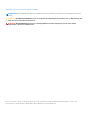 2
2
-
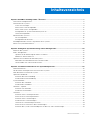 3
3
-
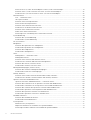 4
4
-
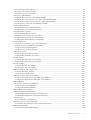 5
5
-
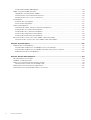 6
6
-
 7
7
-
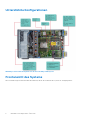 8
8
-
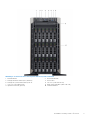 9
9
-
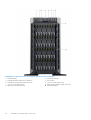 10
10
-
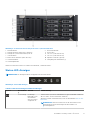 11
11
-
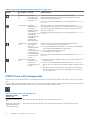 12
12
-
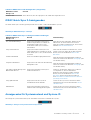 13
13
-
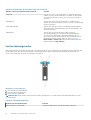 14
14
-
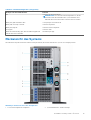 15
15
-
 16
16
-
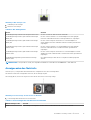 17
17
-
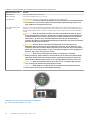 18
18
-
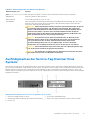 19
19
-
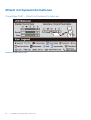 20
20
-
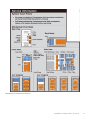 21
21
-
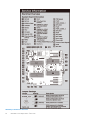 22
22
-
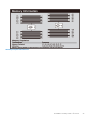 23
23
-
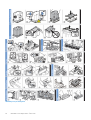 24
24
-
 25
25
-
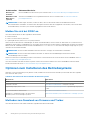 26
26
-
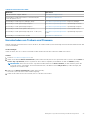 27
27
-
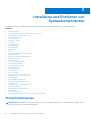 28
28
-
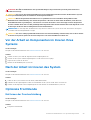 29
29
-
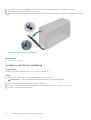 30
30
-
 31
31
-
 32
32
-
 33
33
-
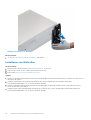 34
34
-
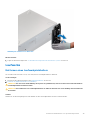 35
35
-
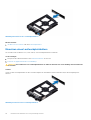 36
36
-
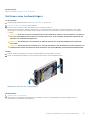 37
37
-
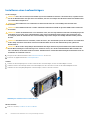 38
38
-
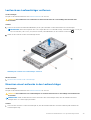 39
39
-
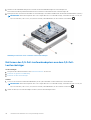 40
40
-
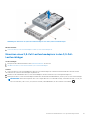 41
41
-
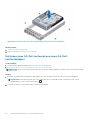 42
42
-
 43
43
-
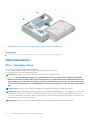 44
44
-
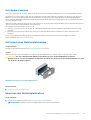 45
45
-
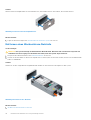 46
46
-
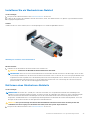 47
47
-
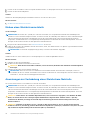 48
48
-
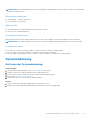 49
49
-
 50
50
-
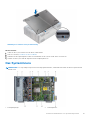 51
51
-
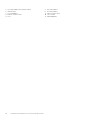 52
52
-
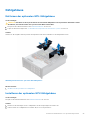 53
53
-
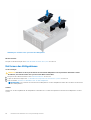 54
54
-
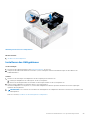 55
55
-
 56
56
-
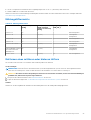 57
57
-
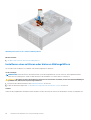 58
58
-
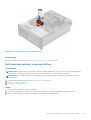 59
59
-
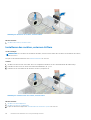 60
60
-
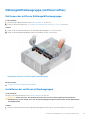 61
61
-
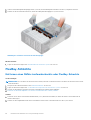 62
62
-
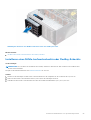 63
63
-
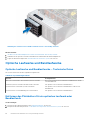 64
64
-
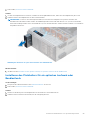 65
65
-
 66
66
-
 67
67
-
 68
68
-
 69
69
-
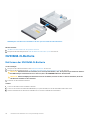 70
70
-
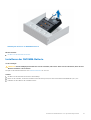 71
71
-
 72
72
-
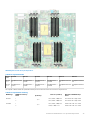 73
73
-
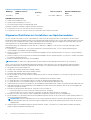 74
74
-
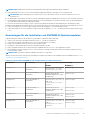 75
75
-
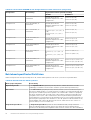 76
76
-
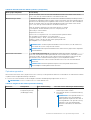 77
77
-
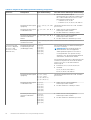 78
78
-
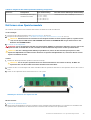 79
79
-
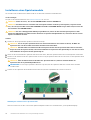 80
80
-
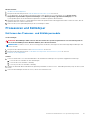 81
81
-
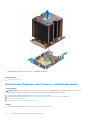 82
82
-
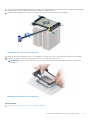 83
83
-
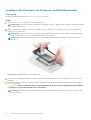 84
84
-
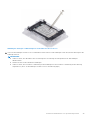 85
85
-
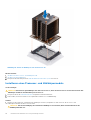 86
86
-
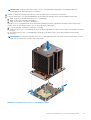 87
87
-
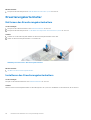 88
88
-
 89
89
-
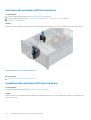 90
90
-
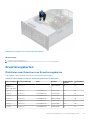 91
91
-
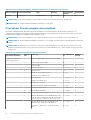 92
92
-
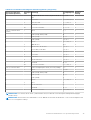 93
93
-
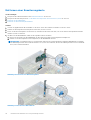 94
94
-
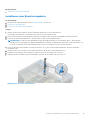 95
95
-
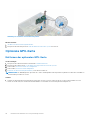 96
96
-
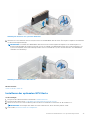 97
97
-
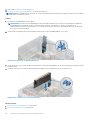 98
98
-
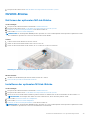 99
99
-
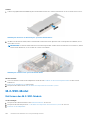 100
100
-
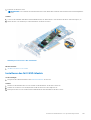 101
101
-
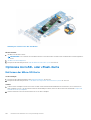 102
102
-
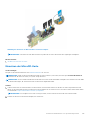 103
103
-
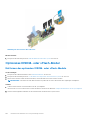 104
104
-
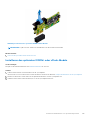 105
105
-
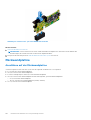 106
106
-
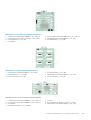 107
107
-
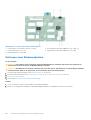 108
108
-
 109
109
-
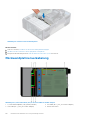 110
110
-
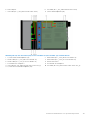 111
111
-
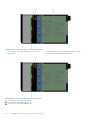 112
112
-
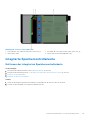 113
113
-
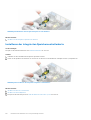 114
114
-
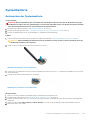 115
115
-
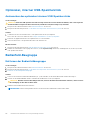 116
116
-
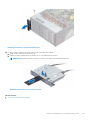 117
117
-
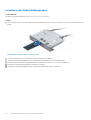 118
118
-
 119
119
-
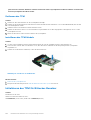 120
120
-
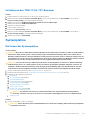 121
121
-
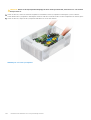 122
122
-
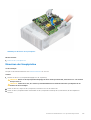 123
123
-
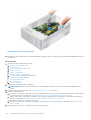 124
124
-
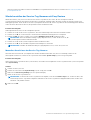 125
125
-
 126
126
-
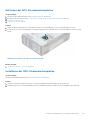 127
127
-
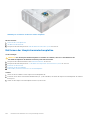 128
128
-
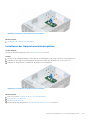 129
129
-
 130
130
-
 131
131
-
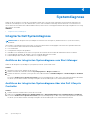 132
132
-
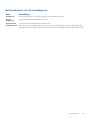 133
133
-
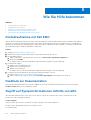 134
134
-
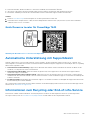 135
135
Verwandte Artikel
-
Dell PowerEdge T640 Bedienungsanleitung
-
Dell PowerEdge R740 Bedienungsanleitung
-
Dell PowerEdge R740xd Bedienungsanleitung
-
Dell PowerEdge R840 Bedienungsanleitung
-
Dell PowerEdge R940xa Bedienungsanleitung
-
Dell PowerEdge T340 Bedienungsanleitung
-
Dell PowerEdge R640 Bedienungsanleitung
-
Dell EMC PowerEdge R840 Bedienungsanleitung
-
Dell PowerEdge R740 Bedienungsanleitung
-
Dell PowerEdge R940xa Bedienungsanleitung